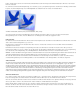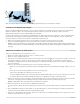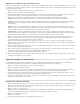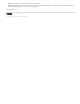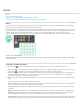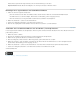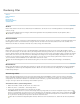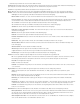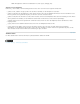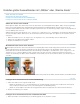Operation Manual
unter Mac OS) und ziehen Sie sie an eine neue Stelle im Fenster.
Speichern Mit dieser Option können Sie dem Stil einen Namen geben und ihn speichern. Gespeicherte Stile enthalten alle Einstellungen für
jede Lichtquelle und werden im Menü „Stil“ angezeigt, wenn Sie ein Bild in Photoshop Elements öffnen.
Löschen Der ausgewählte Stil wird entfernt. Standardstile können nicht gelöscht werden.
Menü „Stil“ Über dieses Menü können Sie die unten aufgeführten Standardbeleuchtungsstile sowie eigene gespeicherte Stile wählen.
Hinweis: Falls es sich um einen Stil mit mehreren Lichtquellen handelt, müssen Sie die Optionen für jede Lichtquelle einzeln einstellen.
2-Uhr-Spot Es wird ein gelber Spot mit mittlerer Intensität und weitem Fokus hinzugefügt.
Blauer Strahler Ein blauer, von oben scheinender Strahler mit voller Intensität und ohne Fokus wird hinzugefügt.
Kreis aus Lichtern Es werden vier Spots hinzugefügt. Weiß hat volle Intensität und konzentrierten Fokus. Gelb hat starke Intensität
und konzentrierten Fokus. Rot hat mittlere Intensität und konzentrierten Fokus. Blau hat volle Intensität und mittleren Fokus.
45° von unten Es wird ein weißer Spot mit mittlerer Intensität und weitem Fokus hinzugefügt.
45° von oben Zwei weiße Spots mit mittlerer Intensität und einem weiten Fokus werden hinzugefügt.
Standard Es wird ein weißer Spot mit mittlerer Intensität und weitem Fokus hinzugefügt.
Fünf Spots von oben, Fünf Spots von unten Es werden fünf weiße Spots von oben oder von unten mit voller Intensität und
weitem Fokus hinzugefügt.
Blitzlicht Es wird ein gelber Strahler mit mittlerer Intensität hinzugefügt.
Flutlicht Es wird ein weißer Spot mit mittlerer Intensität und weitem Fokus erzeugt.
Paralleler Lichteinfall Ein blaues Licht mit voller Intensität und ohne Fokus oder ein diffuses weißes Licht mit mittlerer Intensität
und ohne Fokus.
RGB-Lichter Rote, grüne und blaue Lichter, die Licht mit mittlerer Intensität und weitem Fokus erzeugen.
Weiches diffuses Licht Es werden zwei Lichter (ein weißes mit weicher Intensität und ein blaues mit mittlerer Intensität) ohne
Fokus hinzugefügt.
Weicher Strahler Ein weicher Strahler mit mittlerer Intensität.
Weicher Spot Ein weißer Spot mit voller Intensität und weitem Fokus (100).
3 Spots von oben Es werden drei weiße Spots mit mittlerer Intensität und weitem Fokus hinzugefügt.
Dreifach-Spot Es werden drei Spots mit mittlerer Intensität und weitem Fokus hinzugefügt.
Lichtart Dieser Bereich enthält die folgenden Optionen für die einzelnen Lichtquellen im ausgewählten Stil:
Ein Die ausgewählte Lichtquelle wird im Vorschaufenster aktiviert bzw. deaktiviert. Diese Option sollten Sie verwenden, wenn der
Beleuchtungseffektestil mehrere Lichtquellen besitzt und Sie sich eine ganz bestimmte Lichtquelle ansehen möchten.
Intensität Die Helligkeit der Lichtquelle.
Fokus Die Breite des Lichtstrahls.
Farbfeld Der Farbwähler wird geöffnet, in dem Sie die Farbe der Lichtquelle ändern können. Klicken Sie in dieses weiße Feld, um
es zu verwenden.
Eigenschaften Dieser Bereich enthält die folgenden Optionen für das Bild, auf das die Lichtquelle gerichtet ist:
Glanz Hier wird bestimmt, wie stark die Oberfläche Licht reflektiert, von „Matt“ (geringe Reflexion) bis „Glänzend“ (starke
Reflexion).
Material Hier wird bestimmt, ob das Licht oder das Objekt, auf das das Licht scheint, stärker reflektiert wird. „Plastik“ reflektiert die
Farbe des Lichts, „Metall“ reflektiert die Farbe des Objekts.
Belichtung Die Lichtintensität wird verstärkt (positive Werte) bzw. verringert (negative Werte). Bei 0 bleibt die Lichtintensität
unverändert.
Umgebung Es wird diffuses Licht erzeugt (als ob noch andere Lichtquellen, z. B. Sonnenlicht oder fluoreszierendes Licht, im Raum
vorhanden wären). Wählen Sie 100, um nur die Lichtquelle zu verwenden, oder –100, um die Lichtquelle vollständig zu streuen.
Farbfeld Der Farbwähler wird geöffnet, in dem Sie die Farbe des Umgebungslichts ändern können. Klicken Sie in dieses weiße
Feld, um es zu verwenden.
Relief-Kanal Dieser Bereich enthält Optionen für das Erstellen einer Struktur für das Bild, auf das die Lichtquelle gerichtet ist:
Menü „Relief-Kanal“ Hier können Sie den roten, den grünen und den blauen Farbkanal in Ihrem Bild auswählen und bestimmen,
wie das Licht von den einzelnen Kanälen reflektiert wird. Auf diese Weise entsteht ein Struktureffekt. Außerdem können Sie die
Ebenentransparenz der aktiven Ebene verwenden, um einen Struktureffekt zu erstellen.
Weiß entspricht voller Höhe Die hellen Bereiche des Kanals heben sich von der Oberfläche ab. Deaktivieren Sie diese Option,
wenn sich die dunklen Bereiche von der Oberfläche abheben sollen.